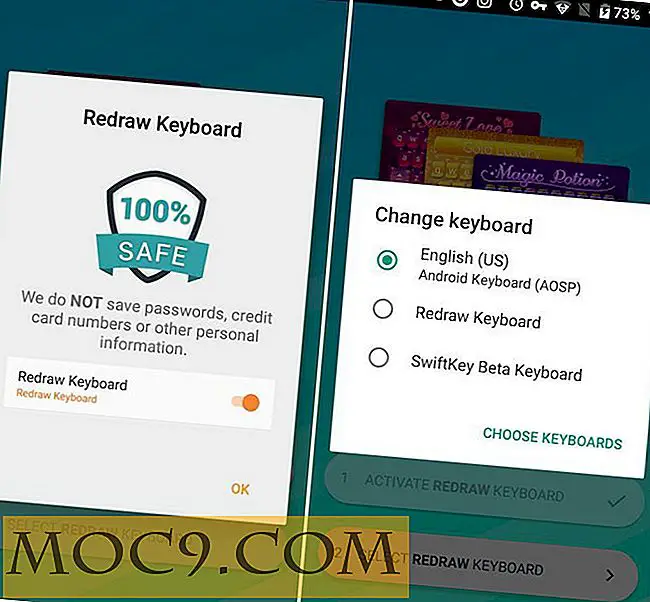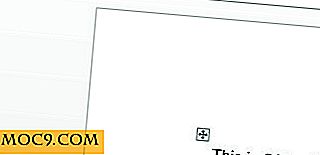כיצד לנגן קטעי וידאו של YouTube ברקע על אנדרואיד
אם אתה אוהד נלהב של YouTube ואתה רוצה להאזין למוסיקה בטלפון Android שלך, אתה יודע את הצרות של רוצה לנגן וידאו YouTube ברקע באמצעות האפליקציה הרשמית. בעת הפעלת וידאו, השמע יפסיק את הרגע שבו המסך כבוי או שהמיקוד משתנה.
ישנן מספר דרכים לעקוף את ההגבלה הזו, כולל הורדת אפליקציות המטפלות בה. עם זאת, זה לא פתרון אידיאלי עבור אנשים מסוימים; או שאין להם יותר מקום בטלפון שלהם עבור יישומים נוספים, או שהם פשוט לא רוצים להתקין יישומים נוספים כדי לעשות עבודה כי לא צריך להיות בעיה מלכתחילה. עם זאת, יש דרך לעשות זאת באפליקציה שרוב משתמשי Android כבר משתמשים בה: דפדפן לנייד. אנו נראה לך במאמר זה כיצד לעשות זאת עם Firefox ו- Chrome.
איך זה עובד
אם הפעלת מדיה ב- Firefox או ב- Chrome בעבר, ייתכן שהבחנת כי המדיה ממשיכה להשמיע לאחר כיבוי המסך. זה אפילו מופיע כהודעה על מסך הנעילה, כך שתוכל לשחק ולהשהות אותו בכל עת. זה עובד עבור כל מיני סוגים של מדיה, מ Soundcloud מוסיקה קבצי. MP3 באינטרנט.

המפתח כאן הוא לקבל את Firefox ו- Chrome לנגן קטעי וידאו ב- YouTube באותו אופן כמו התקשורת לעיל. כאשר זה קורה זה יהיה להתמודד עם זה כמו כל משחק מדיה אחרים, ומאפשר לך את הווידאו לשחק גם בזמן המסך כבוי. למרבה הצער, אם תפתח דפדפן ותטען את YouTube, הוא עדיין ינותק כאשר תפעיל את הסרטון ולאחר מכן תכבה את המסך. כדי ש- YouTube ינגן ברקע, עלינו לומר ל- Firefox או ל- Chrome שיגרום ל- YouTube לחשוב שהוא פועל במחשב שולחני. בדרך זו זה יהיה לשחק כרגיל לאפשר לדפדפן לנגן את התקשורת ברקע.
עושה את זה ב - Firefox
כדי להשיג זאת ב- Firefox, נווט תחילה לדף YouTube שברצונך להפעיל ברקע. לאחר מכן, הקש על שלוש הנקודות בפינה השמאלית העליונה של הדפדפן.

הקש על 'בקש אתר שולחן עבודה'.

הפעל את הסרטון כרגיל, ואתה צריך לראות את הלוגו של Firefox מופיע בסרגל ההודעות. כאשר אתה מכבה את המסך או יוצא מהאפליקציה, עליו להישאר שם ולהמשיך לנגן את האודיו. הוא עשוי להשהות אותו, ובנקודה זו תוכל להרחיב את ההודעות ולהפעיל שוב את הסרטון.

לפעמים כאשר אתה עוזב את היישום, הלוגו של פיירפוקס ייעלם והצליל יפסיק לשחק. אם זה קורה, נסה להפעיל מחדש את מצב אתר שולחן העבודה ולהפעיל שוב את הסרטון.
עושה זאת ב- Chrome
כדי לעשות זאת ב- Chrome, תחילה נווט אל הסרטון שברצונך להפעיל. לאחר מכן, הקש על שלוש הנקודות בפינה השמאלית העליונה.

הקש על "אתר שולחן העבודה".

בעת הפעלת הווידאו, סמל רמקול קטן יופיע בסרגל ההודעות. כאשר אתה מנווט אל מחוץ ל- Chrome, השמע ישהה. אל תדאג! כאשר זה קורה, פשוט להרחיב את סרגל ההודעות ולחץ על כדי להמשיך להאזין לסרטון.

ברקע
אמנם יש שפע של יישומים המאפשרים לך להאזין קטעי וידאו ב- YouTube ברקע, יש דרך לעשות את זה עם יישומים ייתכן שכבר מותקן על המכשיר שלך! עכשיו אתה יודע איך להשיג זאת באמצעות Firefox או Chrome.
מהי הדרך המועדפת עליך להפעיל סרטוני YouTube ברקע ב- Android? יידע אותנו למטה!
זיכוי תמונה: צילום מסך של YouTube על ידי DepositPhotos